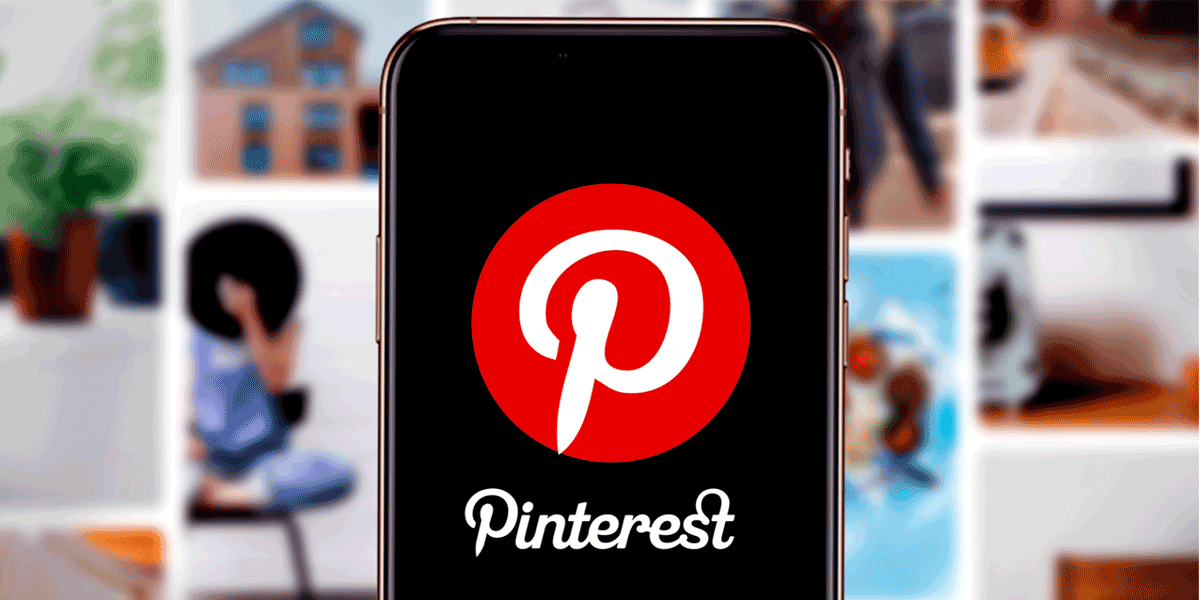
آموزش کامل پینترست؛ هرآنچه که باید از Pinterest بدانید
Pinterest دنیایی پر از رنگ و ایده است. جایی که بههنگام چیدن دکوراسیون به دادتان میرسد و به شما در پوشیدن یک استایل پاییزی شیک کمک میکند. اگر به نقاشی علاقهمند هستید، میتوانید از پینترست ایده بگیرید. همچنین این برنامه منبع جامعی از عکسها و قابهای متمایز و زیبا برای استوری صفحهی مجازی شما است.
در این مقاله به آموزش پینترست میپردازیم و هرآنچه که باید از آن بلد باشید را به شما آموزش میدهیم. پس برای آموزش تصویری پینترست با ما همراه باشید.
ورود به Pinterest
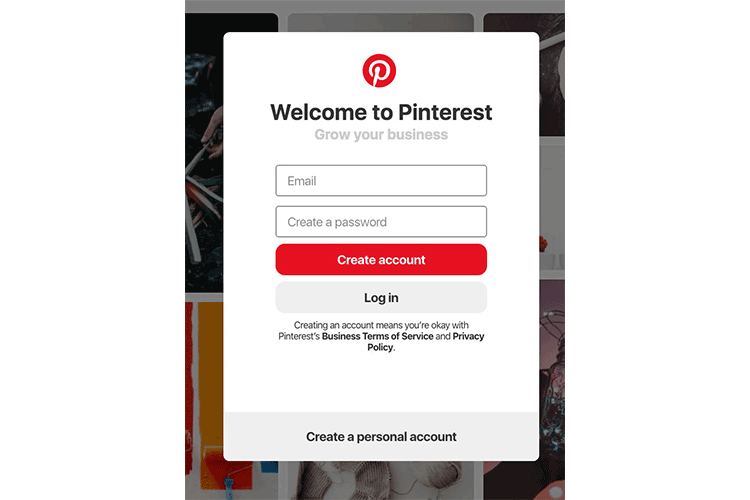
برای ورود به این دنیای هیجانانگیز ابتدا لازم است تا برنامه را نصب کنید. برای نصب این برنامه به بازار مراجعه کنید؛ چرا؟ چون با اینترنت نیمبها و بدون نگرانی از بابت بدافزارها میتوانید از بازار پینترست را دانلود کنید.
قدم بعدی ثبتنام است. برای استفاده از Pinterest باید یک حساب کاربری معتبر در آن داشته باشید. اگر از قبل حساب کاربری گوگل دارید، کار راحت است. کافی است روی گزینهی «Continue with Google» کلیک کنید تا حساب پینترست شما با اکانت گوگلتان همگامسازی شود.
در غیر این صورت در قسمت خالی آدرس ایمیلتان را وارد کنید و یک رمز عبور برای خود انتخاب کنید. سپس قدم به قدم با مراحل زیر پیش بروید:
Next > انتخاب جنسیت > Next > انتخاب زبان و کشور > Next > انتخاب موضوعات موردعلاقه
بعداز این مرحله وارد دنیایی پر از عکس و ویدیوهای جذاب و چشمنواز در حیطهی موضوعات موردعلاقه خود میشوید.
ساخت اکانت تجاری در پینترست
برای ساخت اکانت تجاری دو راهحل وجود دارد.
- در مرحله ثبتنام روی گزینهی «Create Business account» کلیک کنید.
- اپلیکیشن را باز کنید و وارد منوی تنظیمات شوید؛ سپس مراحل زیر را به ترتیب انجام دهید:
Setting > Account management > گزینهی «Convert to a business account» > کلیک روی «Convert account»
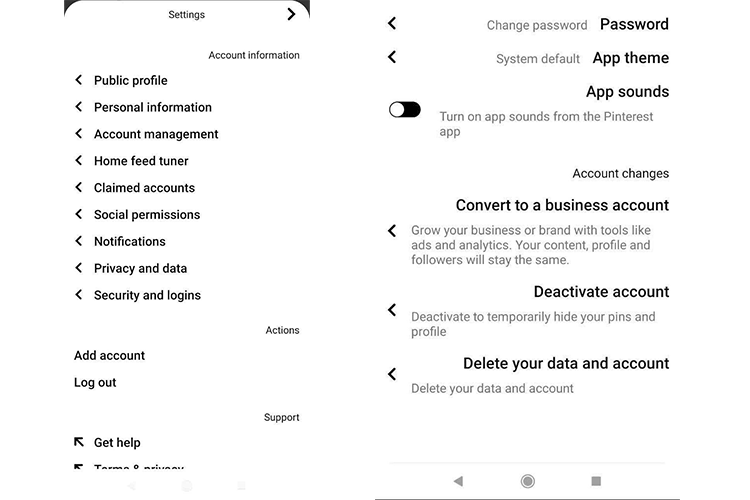
مزایای داشتن حساب تجاری
Pinterest برای حسابهای تجاری قابلیتهای مخصوصی را قرار داده است که به کمک آن میتوانید کسبوکار خود را ارتقا بدهید. علاوهبر آن امکان ارزیابی دقیق مخاطبان و میزان بازدید را اختیار شما قرار میدهد.
- Rich Pins: در «Rich Pins» محصولات موجود برای فروش خود را به مشتریان معرفی کنید. مواردی که در ریچ پینز بارگذاری میکنید، از طرف برنامه ارتقا داده میشوند و بازدید بیشتری میگیرند.
البته خود «Rich Pins» با توجه به نیاز شما میتواند به دستهبندیهای مختلفی تقسیم شود:
- Product Pins: مناسب برای آنلاینشاپها؛ به کمک این امکان میتوانید محصول خود را همراه با قیمت و لینک خرید آن به اشتراک بگذارید. البته این امکان فعلا برای کشور ما وجود ندارد.
- Recipe Pins: مخصوص آشپزها و پینترستیهای خوشخوراک؛ به کمک آن امکان آموزش دستور غذا و مواد لازم برای پخت یک غذای خوشمزه برای شما فراهم شده است.
- Article Pins: اگر از پینترست استفاده علمی میکنید، این مورد حتما به دردتان خواهد خورد. به کمک آن میتوانید نام نویسنده مقاله؛ بخشی از متن آن و … را ضمیمه پین کنید.
- Pinterest Analytics: آمار بازدید مخاطبان را به شما نشان میدهد. همچنین از این طریق متوجه خواهید شد که کدام محصول شما با بیشترین استقبال مخاطب مواجه شده است.
در مجله بازار بخوانید: کاهش مصرف اینترنت تلگرام
پستگذاشتن
در این قسمت از آموزش برنامه پینترست به شما یاد میدهیم که پست بگذارید. در نتیجه میتوانید محتوا تولید کنید، آن را با دیگران به اشتراک بگذارید و مخاطب جذب کنید. برای یادگیری نحوه پستگذاشتن با مراحل زیر پیش بروید:
کلیک روی «+» در قسمت پایین صفحه > Create a Pin > آپلود عکس از طریق کلیک روی علامت دوربین > نوشتن عنوان در قسمت «Title» > نوشتن توضیحات عکس در قسمت Description > Next (بالا و سمت چپ صفحه)
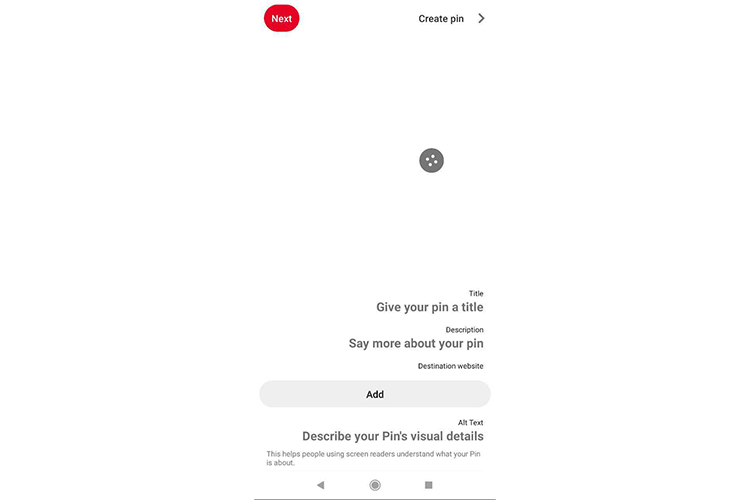
در نهایت مشخص کنید که این عکس جزو کدام دستهبندی است و میخواهید در چه بوردی (Board) نمایش داده شود. سپس روی گزینهی «Save» کلیک کنید.
راهنمای سرچ پینترست
سرچکردن در این برنامه کار بسیار راحتی است. کافی است چند کلمه کلیدی مربوط به موضوع مورد نظر را در قسمت سرچ به زبان فارسی یا انگلیسی تایپ کنید.
اگر بهدنبال چند ایده عالی برای چیدن دکوراسیون منزل خود میگردید، کلمهی «دکوراسیون» را در قسمت سرچ بنویسید تا با انواع پیشنهادات مختلف رو به رو شوید.
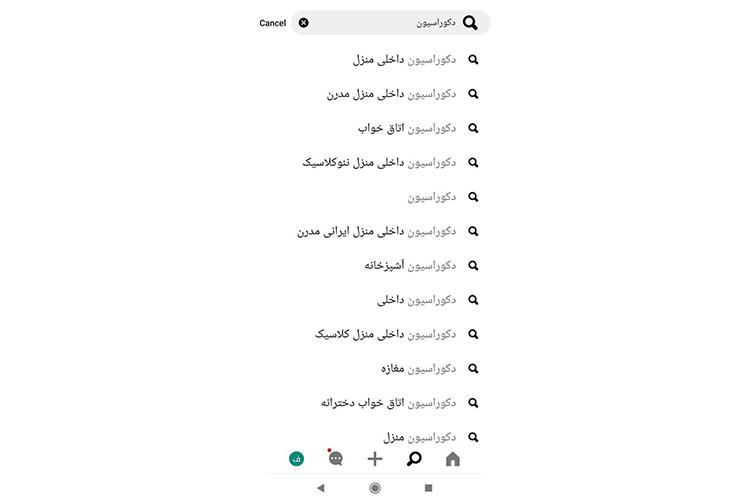
بعداز انتخاب عبارت سرچ موردنظر همچنان میتوانید با انتخاب جزئیات بیشتر نتایج جستوجو را به نیاز خود نزدیکتر کنید.
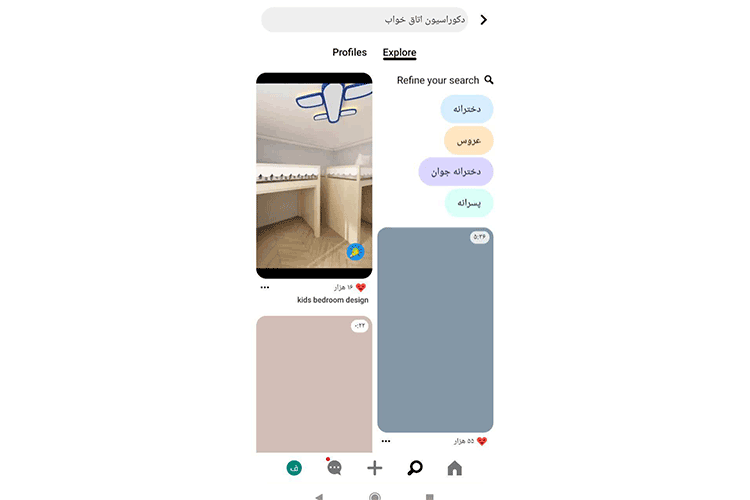
از این لحظه به بعد به دنیای بیپایانی از عکسها و ویدیوهای مختلف وارد میشوید. با کلیک روی هر عکس، چندین عکس دیگر زیرمجموعهی آن میبینید. همچنین موقع بالا و پایین کردن صفحات آلبومهای عکس مختلفی به شما نشان داده میشود، که با ضربهزدن روی هر کدام به مجموعهی دیگری از عکس و فیلم دسترسی پیدا خواهید کرد.
جستوجوی تصویری Pinterest
سرچکردن در پینترست فقط محدود به کلمات نمیشود. گاهی برای پیداکردن مدل خاصی از یک کالا که نام آن را نمیدانید یا نمونههای مشابه آن نیاز به جستوجوی تصویری دارید. یعنی چه؟
یعنی اینکه صرفا با عکسگرفتن از آن نرمافزار بتواند نمونه را تشخیص دهد و انواع مشابه آن را هم به شما نشان دهد.
برای سرچ تصویری کافی است روی تب «ذرهبین» کلیک کنید و سپس روی آیکون دوربین در بالای صفحه ضربه بزنید.
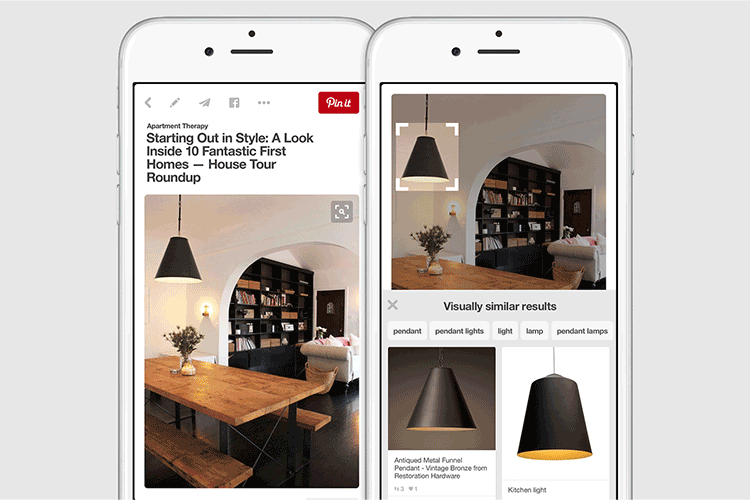
آپلود فیلم
معمولا اکثر افراد پینترست را به عکسهای جذاب و خاصش میشناسند، درحالیکه اخیرا قابلیت آپلود ویدیو هم به این برنامه اضافه شده است. در نتیجه با سرچ چند کلمهکلیدی مثل دکوراسیون آشپزخانه یا فلان مدل مو با ویدیوهای کوتاه آموزشی آنها هم مواجه میشوید.
علاوه بر آن خودتان هم میتوانید در این اپلیکیشن با آپلود ویدیو تولید محتوا کنید. چگونه؟ به سادگی؛ در این قسمت از آموزش برنامه Pinterest به این موضوع میپردازیم. برای این کار کافی است با مراحل زیر پیش بروید.
تب «Create»/ کلیک روی علامت (+) > Create Pin > کلیک روی پیکان سمت چپ صفحه > انتخاب ویدیو مورد نظر از سیستم و آپلود آن > نوشتن متن در قسمت «Description» و اضافهکردن لینک ویدیو در قسمت «Destination link» > انتخاب Board > Publish
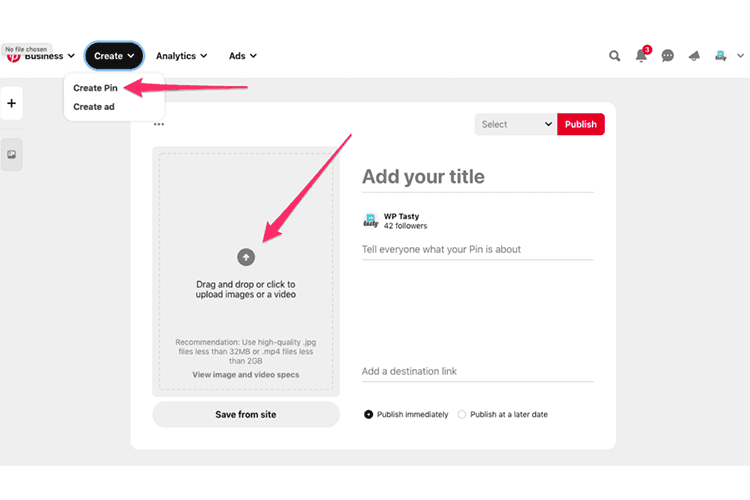
البته محدودیتهایی برای انتشار ویدیو هم وجود دارد. در نتیجه قبلاز آپلود فایل به نکات زیر توجه کنید:
- فرمتmp4 :،mov یا .m4v
- حجم: نهایتا ۲ گیگ
- زمان: حداکثر ۳۰ دقیقه
- رزولیشن: حداقل 240p
- نسبت ابعاد: مربع (۱:۱) یا عمودی (۲:۳ یا ۹:۱۶)
همچنین لازم به ذکر است که این امکان فعلا برای اکانتهای تجاری قابل دسترسی است. پس اگر شما از اکانت غیرتجاری Pinterest استفاده میکنید، برای آپلود ویدیو دو راه پیش رویتان قرار دارد:
- خرید اکانت پرمیوم
- پست لینک ویدیو؛ کاربر با کلیک روی لینک به صفحهی سایت هدایت میشود و میتواند به فایل ویدیو دسترسی پیدا کند.
در مجله بازار بخوانید: آموزش تغییر شماره تلفن در واتساپ
ذخیره تصاویر، دانلود و ایجاد برد (Board)
بهدنبال یک مدل لباس خوب برای مهمانی آخر هفته میگردید. صفحه پینترست را بالا و پایین میکنید تا مورد مناسب را پیدا کنید و با دوستتان به اشتراک بگذارید. راحتترین کار ذخیرهکردن این چند مورد در آلبومی مخصوص است تا خیلی سریع به آن دسترسی داشته باشید. برای آموزش نحوه انجام این کار با مراحل زیر پیش بروید:
کلیک روی پست موردنظر > Save > انتخاب Board
اگر تابهحال بُردی در برنامه نساختید، لازم است چند مرحله اضافهتر بروید:
Create Board > انتخاب نام Board > (اختیاری) شریکشدن Board با چند کاربر دیگر بهعنوان ادمین (Admin) > (اختیاری) فعالکردن گزینهی «Keep this Board Secret» درصورت تمایل به مخفیکردن آن از سایر کاربران > Create (بالا و سمت چپ صفحه)
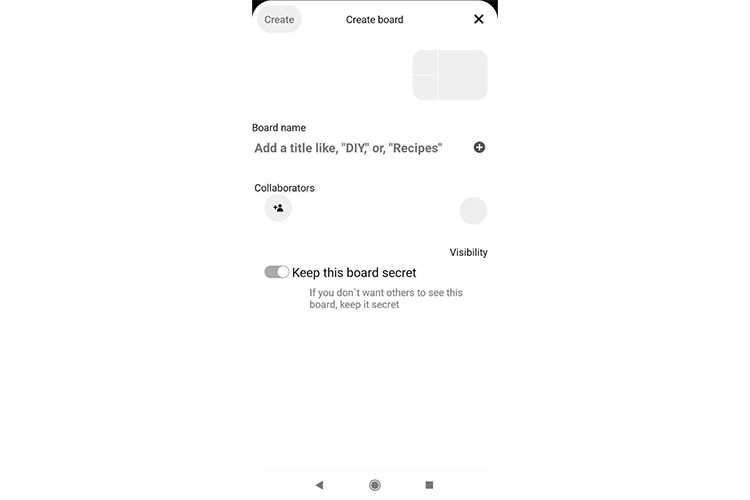
دانلود و اشتراکگذاری تصویر
ابتدا عکس مورد نظر را انتخاب و بعد روی آن کلیک کنید:
سه نقطه بالا و سمت چپ صفحه > Download image
برای اشتراکگذاری هم میتوانید از منوی بالای آن کمک بگیرید. کافی است روی برنامهای که میخواهید در آن پین را به اشتراک بگذارید، کلیک کنید تا پین به اشتراک گذاشته شود.
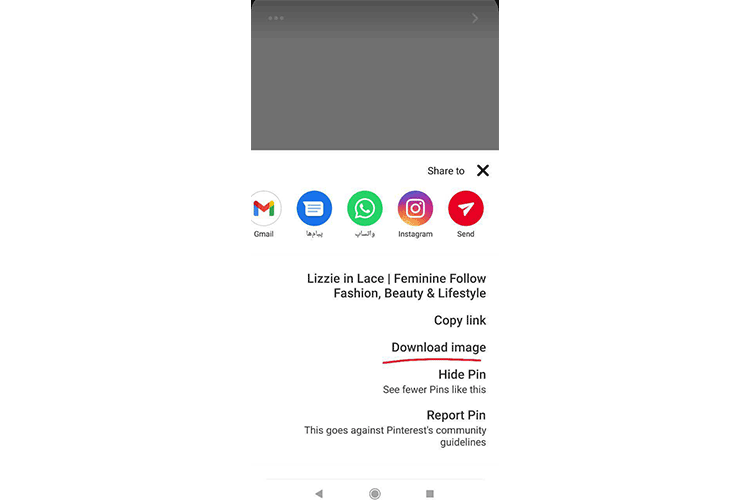
تعامل با دیگران
در وسط همین این طرف و آن طرف گشتنها ناخودآگاه روی اکانتی کلیک میکنید. Boardها و پینهای حساب کاربری مقابل را میبینید و متوجه میشوید که چقدر سلیقهتان نزدیک به هم است. برای این که این حساب همسلیقه را گم نکنید، کافی است روی گزینهی «Follow» کلیک کنید.
به این صورت هم شما میتوانید دیگران را دنبال کنید و هم سایر کاربران در صورت فالوکردن شما از پینهای جدید و Boardهای شما دیدن میکنند. همچنین میتوانید با لایک و کامنتگذاشتن زیر پینهای مختلف با سایر اکانتها تعامل داشته باشید و در قسمت پیامهای با یکدیگر گفتوگو کنید.
حفظ امنیت حساب
تایید دو مرحلهای در هر اپلیکیشن چیزی مثل دو بار قفلکردن در خانه است. Pinterest هم با داشتن این قابلیت خیال شما را از بابت امنیت حسابتان راحت میکند. برای فعالکردن کد تایید دو مرحلهای از روش زیر اقدام کنید:
پروفایل > سه نقطهی بالای صفحه > تنظمیات > Security and Logins > فعالکردن «Two-factor Vertification»
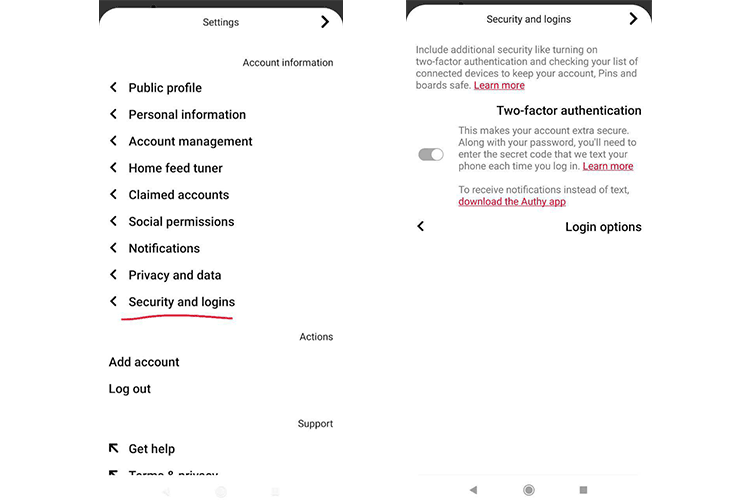
لغتنامهی Pinterest
در این قسمت قصد داریم شما را با چند اصطلاح پینترستی آشنا کنیم.
Pin: هر فایلی که در Pinterest پست کنید، با نام Pin شناخته میشود.
Board: به آلبومی از تصاویر/ ویدیوهایی با یک موضوع مشخص گفته میشود.
RePin: شبیه ریاستوری در اینستاگرام؛ وقتی پستی از یک اکانت دیگر را دوباره پست میکنید، آن را «RePin» کردهاید.
Promoted Pins: با استفاده از این گزینه میتوانید پستهای خود را به نتایج اولیه جستوجو ارتقا بدهید.
در مجله بازار بخوانید: آموزش حذف دائمی یا موقت پینترست
تبهای (Tab) پینترست
در پایین صفحه این برنامه چند تب مختلف دیده میشود. Pinterest را باز کنید و با توضیحات همراه شوید.
- Home: این قسمت کاملا طبق سلیقه شما چیده شده است؛ چیزی شبیه اکسپلور اینستاگرام. صفحهای پر از عکسها و ویدیوها بر اساس کلمات کلیدیای که سرچ کردهاید و صفحاتی که دنبال میکنید.
- Explore: در این قسمت سرچ کنید تا با لیست بیانتهایی از ایدههای متمایز و ناب مواجه شوید.
- Create: در نسخهی جدید این قسمت با علامت «+» در پایین صفحه نشان داده شده است. برای پستکردن طبق همان چیزی که توضیح دادیم، ابتدا باید روی این آیکون کلیک کنید.
- آیکون پیام: در آخرین نسخه برنامه، از این قسمت به دو منظور میتوانید استفاده کنید:
- پیامرسانی
- مشاهده اعلانها: جدیدترین آپدیتهای بوردهای (Board) مورد علاقه خود را از این قسمت دنبال کنید.
- Profile: تبی پر از ویژگیها و آیکونهای مختلف؛ برویم تا نگاهی به این تب پر و پیمان بیندازیم.
- مشاهده تعداد فالوئینگ (Following) و فالوئرز (Followers)
- Boards یا همان آلبومهایی که در Pinterest ساختید.
- All Pins هم جمعآوری تمام پستهایی است که در Pinterest ذخیره کردید.
- برای دسترسی سریعتر به کمک قسمت «Search your Pins» میتوانید از بین پستهای ذخیرهشده، پست موردنظر خود را سرچ کنید.
- Topic شامل بُردهای پیشنهادی پینترست است. این Boardها بر اساس سرچها و موضوعات موردعلاقه شما پیشنهاد میشوند.
- Tries پستهایی را که باز کردهاید یا روی آن نظر گذاشتهاید را به شما نشان میدهد.
پینترست؛ دنیایی پر از رنگ و ایده
در این مقاله به آموزش پینترست پرداختیم و سعی کردیم بخشهای مختلف آن را به شما معرفی کنیم. امیدواریم به کمک آموزش تصویری پینترست در این مطلب کار با این اپلیکیشن را بهخوبی یاد گرفته باشید. برای اطلاع از نسخههای جدید این اپ حتما سری به بازار بزنید و آپدیتهای آن را چک کنید.







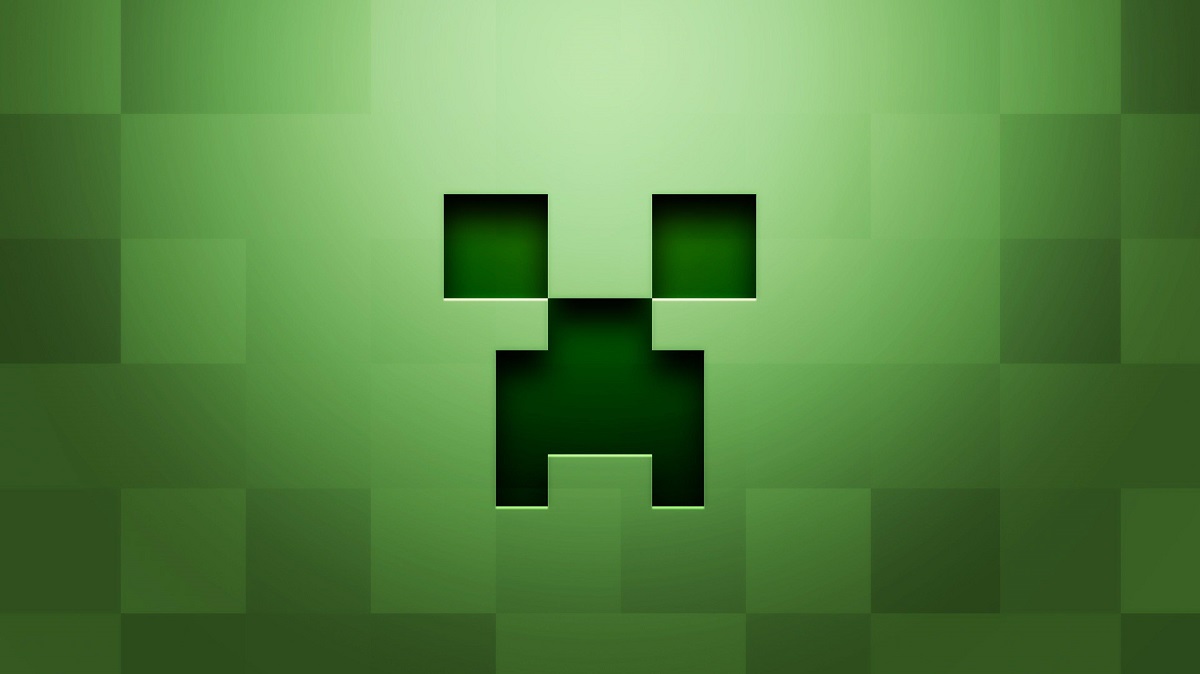





نظرات